bat的常用命令
Posted
tags:
篇首语:本文由小常识网(cha138.com)小编为大家整理,主要介绍了bat的常用命令相关的知识,希望对你有一定的参考价值。
参考技术A 显示信息,或将命令回显打开或关上。
ECHO [ON | OFF]
ECHO [message]
要显示当前回显设置,键入不带参数的 ECHO。
echo 命令的第一个用法,echo on和echo off
echo on表示打开回显,echo off表示关闭回显,何为回显?打开回显就是执行命令时会把命令显示出来,关闭回显反之.
echo 命令的第二个用法,echo message,这个很简单,就是显示后面的信息
echo 命令第三个用法,显示当前回显设置,就是显示回显打开或关闭
echo也可以输出文件。下面再说。
以下的这段代码可以让你很好地理解echo的用法(包括如何用echo输出空行)
echo 这是没有关闭回显
echo;
echo
echo off
echo 这是关闭了回显
echo;
echo
pause 暂停批处理程序,并显示以下消息:
请按任意键继续. . .
这个命令没有什么好说的,要暂停时直接pause就行了,当然后面我们会用pause>nul 清除屏幕。
CLS
这个命令也没有什么好说的,清屏,自己试一次就知道了 在批处理文件或 CONFIG.SYS 里加上注解或说明。
REM [comment]
这个命令同样没什么好说的,用法就是rem 注释
PS:其实可以用::代替REM,可以提高执行速度,不过REM的兼容性更好,我还是建议大家用rem注释 1.给变量赋值(撤销)
例1:
@echo off
set str=My name is Xiao
echo %str%
rem 批处理中的变量一般需要用%来扩展,相见特殊符号一节
pause>nul
例2.
@echo off
set str=ABCDEFGHIJKLMN
echo %str%
set str=
echo;%str%
rem 还记得加;可以实现什么效果吗?一个空行,为什么要这么做呢?想不出来的话去掉这个;试试
pause>nul
上面的例子中,一个是给变量赋值,一个是撤销变量的值
2.等待用户输入数据(开关/P)
例:
@echo off
set /p name=请输入你的姓名:
set /p age=请输入你的年龄(纯数字):
echo 所以,%name%今年%age%岁咯?
pause>nul
3.计算(开关/A)
例1:
@echo off
set /a num=(12*2)+(13*4)
echo (12x2)+(13x4)=%num%
pause>nul
例2:
@echo off
set /p num=请输入一个数字(不要超过2147483647):
REM 批处理能处理的数字不能超过32位(二进制)
set /a num*=2
echo 这个数字的两倍是%num%
pause>nul
附:Set /a num*=2与set /a num=num*2等价
() - 分组
! ~ - - 一元运算符
* / % - 算数运算符
+ - - 算数运算符
<< >> - 逻辑移位
- 按位“与”
^ - 按位“异”
| - 按位“或”
= *= /= %= += -= - 赋值
&= ^= |= <<= >>=
, - 表达式分隔符
set /a支持多行表达式并列,比如set /a num1=1+1,num2=1+2,num3=1+3
并且set /a不需要扩展变量,比如set /a num=%num2%+%num3%与set /a num=num2+num3等价
以上内容仅为基础教程
4.显示当前已定义变量
例:
@set
@pause>nul
是不是很简单?其实它还有更高级的用法呢
@set a
@pause>nul
@set s
@pause>nul
你们发现什么了吗??它的用法就是这些,不用多说了 1.IF的第一种用法,比较字符串
例:
set /p PW=请输入密码:
if %PW%==bat (
echo YES!
) ELSE (
Rem [else] 为可选参数,表示否则,即如果变量PW等于bat则输出YES!否则输出NO!
echo NO!
)
pause>nul
通过set /p和if可以实现一个简单的密码判断,当然这个密码判断可以很轻易地被破解,仔细动脑筋想一想,该怎么破解呢.
不过这个密码判断尚有不足之处,假如我们什么都不输入直接回车,便会提示错误,那该怎么办呢?很简单,只要加上双引号(其它的符号也行)就行了=>if %PW%==bat
2.IF的第二种用法,比较数字
例:
set /p num1=请第一个输入数字:
set /p num2=请第二个输入数字:
if not %num1% LSS %num2% (
rem lss表示小于
rem [not]为可选参数,表示非,即如果变量num1不小于变量num2就输出第一个数字大,否则输出第二个数字大
echo 第一个数字大
) ELSE (
echo 第二个数字大
)
pause>nul
这段代码可以实现一个简单的判断,不过尚有不足之处-----如果这两个数字相等呢,这就要请出我们的else if啦(当然你也可以用几个if来判断)
set /p num1=请第一个输入数字:
set /p num2=请第二个输入数字:
if %num1% gtr %num2% (
echo 第一个数字大
) ELSE if %num1% EQU %num2% (
echo 一样大
) ELSE (
echo 第二个数字大
)
pause>nul
------比较运算符-----
EQU - 等于
NEQ - 不等于
LSS - 小于
LEQ - 小于或等于
GTR - 大于
GEQ - 大于或等于
3.IF的第三种用法,检测文件(夹)是否存在
例:
@echo off
if exist C:\\windows (
echo 你的C盘有windows文件(夹^)
) else (
echo 你的C盘没有windows文件(夹^)
)
pause>nul
^为转义符号,在特殊符号一节再作讲解
4.IF的第四种用法,检测变量是否被定义
例:
@echo off
set var=aiwozhonghua
if defined var (
echo 变量var已被定义,它的值为%var%
) else (
echo 变量var没有被定义
)
pause>nul
去掉第一行的set看看执行结果有什么不同,你明白它的用法了吗?
5.IF的第五种用法,判断返回值(ERRORLEVEL)
要判断返回值,首先要理解返回值是个什么概念,批处理中的返回值一般表示了上个命令的执行结果(成功/失败/等)
每个命令执行完毕后返回值都会做相应的更改,一般返回值为0表示成功,1表示失败,有一些第三方的返回值比较特殊(如Choice.exe,Tmos.exe,Cmos.exe),在这里就不讲解了
例:
@echo off
echo;>>%systemroot%\\test.txt
if errorlevel 1 ( echo 写入成功! ) else echo 写入失败
pause>nul
这段代码尝试向%systemroot%\\system32\\写入数据,如果权限不够或杀毒软件拦截就会写入失败,这时就会显示写入失败.不知道%systemroot%表示了什么?单独键入set自己仔细看一下结果.
不过看到后面你会发现这段代码还有更简便的写法
注:用 if errorlevel判断返回值时要将返回值从大到小排列
例:
@echo off
choice /C:ABC /n A/B/C
if errorlevel 3 echo You choose the C
if errorlevel 2 echo You choose the B
if errorlevel 1 echo You choose the A
pause>nul 将 cmd.exe 导向到批处理程序中带标签的行。
GOTO label
label 指定批处理程序中用作标签的文字字符串。
标签必须单独一行,并且以冒号打头。
如果命令扩展名被启用,GOTO 会如下改变:
GOTO 命令现在接受目标标签 :EOF,这个标签将控制转移到当前
批脚本文件的结尾。不定义就退出批脚本文件,这是一个容易的
办法。有关能使该功能有用的 CALL 命令的扩展名描述,请键入
CALL /?。
label是什么?这可不是命令label,它指的是标签,标签是啥?见例子
例:
@echo off
set /p pw=请输入密码:
if %pw%==bathome goto yes
goto :eof
rem 未定义的:eof会退出脚本文件
:yes
echo 密码正确!
pause>nul
这是一个更加完整的密码判断,仔细阅读并执行这行代码,现在你知道标签是什么了吗,没错,那个:yes就是标签了!
标签的格式
:标签名
关掉回显以后你有没有发现什么?没错,标签所在的那一行没有被执行,这就是为什么::比rem更快的原因了,但是标签不能被使用在一个语句的内部,主要就是被括号括起来的语句(是的,被括号括起来的语句被看作一个整体),因此::的兼容性没有rem那么好
附:::其实就是不规范的标签名... 1.FOR
对一组文件中的每一个文件执行某个特定命令。
FOR%variableIN (set) DO command [command-parameters]
%variable 指定一个单一字母可替换的参数。
(set) 指定一个或一组文件。可以使用通配符。
command 指定对每个文件执行的命令。
command-parameters
为特定命令指定参数或命令行开关。
例:
@echo off
for %%i in (*.txt) do echo %%i
pause>nul
这段代码会显示当前文件夹下所有的txt文件
@echo off
for %%i in (菜 芽 小 公 公) do echo %%i
pause>nul 这段代码会显示
菜
芽
小
公
公
注:%%i为for输出专用变量格式,其中i可以是a/A/0-z/Z/9和一些符号什么的(如! # 不过不建议使用),在cmd中只能用一个%
2.FOR /L
FOR /L %variable IN (start,step,end) DO command [command-parameters]
该集表示以增量形式从开始到结束的一个数字序列。
因此,(1,1,5) 将产生序列 1 2 3 4 5,(5,-1,1) 将产生
序列 (5 4 3 2 1)。
例:
@echo off
for /L %%a in (1 2 1000) do echo %%a pause>nul
这个用法很简单,没有什么要讲解的,从这段代码主要是看出了逗号可以省略.当然还有一些稀奇古怪的用法为了防止新手弄混在这里就不讲解了
3.FOR /R
FOR /R [[drive:]path] %variable IN (set) DO command [command-parameters]
检查以 [drive:]path 为根的目录树,指向每个目录中的
FOR 语句。如果在 /R 后没有指定目录,则使用当前
目录。如果集仅为一个单点(.)字符,则枚举该目录树。
这个命令同样有一些看起来很奇怪的用法,为了防止新手迷糊就只讲解基础的
例:
@echo off
for /r C:\\Windwos\\system32 %%i in (*) do echo %%i
pause>nul
这段代码枚举了C:\\Windwos\\system32下所有的文件,包括子文件夹里的
4.FOR /D
FOR /D %variable IN (set) DO command [command-parameters]
如果集中包含通配符,则指定与目录名匹配,而不与文件
名匹配。
这个命令的用法和上面差不多,只不过是枚举目录名,不详解了
5.FOR /F
for /f是一个非(丧)常(心)复(病)杂(狂)的命令...
让我们从它的第一个用法来讲:
FOR /F [options] %variable IN (file-set) DO command [command-parame
例:
@echo off
echo 1,1 2,1 3,1 4,1>>test.txt
echo A1,2 2,2 3,2 4,2>>test.txt
echo 1,3 2,3 3,3 4,3>>test.txt
echo A1,4 2,4 3,4 4,4>>test.txt
rem 以上代码在当前文件夹下生成了一个test.txt,打开看看?
For /F %%i In (test.txt) Do Echo %%i
pause>nul
For /F tokens=2 %%i In (test.txt) Do Echo %%i
pause>nul
For /F tokens=3 %%i In (test.txt) Do Echo %%i
pause>nul
For /F tokens=4 %%i In (test.txt) Do Echo %%i
pause>nul
我想执行完这个bat,再分析一下结果和代码,聪明的你一定了解了tokens的用处
for /f 默认以空格为分隔符,将每一行分割为几个元素,而tokens就表示取第几个元素.但假如我们要取的不是一个元素呢?需要全部显示出来怎么办?
tokens=* 表示取所有元素,用%%i输出
tokens=1,2,3,4或tokens=1-4 然后用%%i或%%i,%%j,%%k,%%l 输出
其实我们还有其他的方法,比如请出delims参数
例:
@echo off
rem test.txt已经有了,就不生成了
for /f delims=* %%i in (test.txt) do echo %%i
pause>nul
delims是个啥玩意儿?其实这就是分割符的设定,默认以空格为分隔符,你可以将分隔符设置成其他的,你的文本就不会被分割了,delims同样支持多个分隔符,格式delims=第一个分隔符,第二个分隔符,第三个分隔符
啊哈,还有一个skip和eol,skip表示忽略前几行,比如skip=10表示忽略这个文本的前十行,我这个文本只有4行,如果你加上skip=10的话就什么都不会输出了
eol表示忽略以某个符号开头的行,比如eol=A,当某一行的开头是A的时候,这一行就不会被处理,不过支持设置一个符号
for /f同也可以处理字符串
FOR /F [options] %variable IN (string) DO command [command-parameters]
字符串需要用双引号引起来,其余用法一样,不过这里就要讲到usebackq参数了,for /f是支持处理多个文件的,文件直接用空格隔开(某些符号也可以),假如文件名中含有空格怎么办呢?那好像只能用双引号引起来了,但是用双引号引起来会被识别成字符串的,这时就要请出usebackq参数了,加上这个参数,带引号的字符串也会被识别为文件~
FOR /F [options] %variable IN ('command') DO command [command-parameters]
用for /f来处理命令执行的结果,命令要用单引号引起来
例:
@echo off
for /f skip=3 %%i in ('tasklist') do echo;%%i
pause>nul
这段代码就处理了命令ipconfig的执行结果,单独键入tasklist看会出现什么?
================================================
~I - 删除任何引号(),扩充 %I
%~fI - 将 %I 扩充到一个完全合格的路径名
%~dI - 仅将 %I 扩充到一个驱动器号
%~pI - 仅将 %I 扩充到一个路径
%~nI - 仅将 %I 扩充到一个文件名
%~xI - 仅将 %I 扩充到一个文件扩展名
%~sI - 扩充的路径只含有短名
%~aI - 将 %I 扩充到文件的文件属性
%~tI - 将 %I 扩充到文件的日期/时间
%~zI - 将 %I 扩充到文件的大小
%~$PATH:I - 查找列在路径环境变量的目录,并将 %I 扩充
到找到的第一个完全合格的名称。如果环境变量名
未被定义,或者没有找到文件,此组合键会扩充到
空字符串
组合修饰符来得到多重结果:
%~dpI - 仅将 %I 扩充到一个驱动器号和路径
%~nxI - 仅将 %I 扩充到一个文件名和扩展名
%~fsI - 仅将 %I 扩充到一个带有短名的完整路径名
%~dp$PATH:i - 查找列在路径环境变量的目录,并将 %I 扩充
到找到的第一个驱动器号和路径。
%~ftzaI - 将 %I 扩充到类似输出线路的 DIR
===================================================
这些不多说了,自己用for /r命令输出的时候把%%i改成%%~nxi之类的试一试就理解了 1. IF-EXIST
1)
首先用记事本在C:\\建立一个test1.bat批处理文件,文件内容如下:
@echo off
IF EXIST \\AUTOEXEC.BAT TYPE \\AUTOEXEC.BAT
IF NOT EXIST \\AUTOEXEC.BAT ECHO \\AUTOEXEC.BAT does not exist
然后运行它:
C:\\>TEST1.BAT
如果C:\\存在AUTOEXEC.BAT文件,那么它的内容就会被显示出来,如果不存在,批处理就会提示你该文件不存在。
2)
接着再建立一个test2.bat文件,内容如下:
@ECHO OFF
IF EXIST \\%1 TYPE \\%1
IF NOT EXIST \\%1 ECHO \\%1 does not exist
执行:
C:\\>TEST2 AUTOEXEC.BAT
该命令运行结果同上。
说明:
(1) IF EXIST 是用来测试文件是否存在的,格式为
IF EXIST [路径+文件名] 命令
(2) test2.bat文件中的%1是参数,DOS允许传递9个批参数信息给批处理文件,分别为%1~%9(%0表示test2命令本身) ,这有点象编程中的实参和形参的关系,%1是形参,AUTOEXEC.BAT是实参。
3) 更进一步的,建立一个名为TEST3.BAT的文件,内容如下:
@echo off
IF %1 == A ECHO XIAO
IF %2 == B ECHO TIAN
IF %3 == C ECHO XIN
如果运行:
C:\\>TEST3 A B C
屏幕上会显示:
XIAO
TIAN
XIN
如果运行:
C:\\>TEST3 A B
屏幕上会显示
XIAO
TIAN
在这个命令执行过程中,DOS会将一个空字符串指定给参数%3。
2、IF-ERRORLEVEL
建立TEST4.BAT,内容如下:
@ECHO OFF
XCOPY C:\\AUTOEXEC.BAT D:IF ERRORLEVEL 1 ECHO 文件拷贝失败
IF ERRORLEVEL 0 ECHO 成功拷贝文件
然后执行文件:
C:\\>TEST4
如果文件拷贝成功,屏幕就会显示“成功拷贝文件”,否则就会显示“文件拷贝失败”。
IF ERRORLEVEL 是用来测试它的上一个DOS命令的返回值的,注意只是上一个命令的返回值,而且返回值必须依照从大到小次序顺序判断。因此下面的批处理文件是错误的:
@ECHO OFF
XCOPY C:\\AUTOEXEC.BAT D:\\
IF ERRORLEVEL 0 ECHO 成功拷贝文件
IF ERRORLEVEL 1 ECHO 未找到拷贝文件
IF ERRORLEVEL 2 ECHO 用户通过ctrl-c中止拷贝操作
IF ERRORLEVEL 3 ECHO 预置错误阻止文件拷贝操作
IF ERRORLEVEL 4 ECHO 拷贝过程中写盘错误
无论拷贝是否成功,后面的:
未找到拷贝文件
用户通过ctrl-c中止拷贝操作
预置错误阻止文件拷贝操作
拷贝过程中写盘错误
都将显示出来。
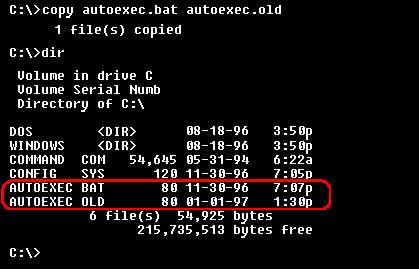
BAT常用命令
1、@
它的作用是隐藏它后面这一行的命令本身(只能影响当前行)。
2、echo
中
文为“反馈”、“回显”的意思。它其实是一个开关命令,就是说它只有两种状态:打开和关闭。于是就有了echo on和echo
off两个命令了。直接执行echo命令将显示当前echo命令状态(off或on)执行echo
off将关闭回显,它后面的所有命令都不显示命令本身,只显示执行后的结果。
echo. :输出空行,即相当于输入一个回车;值得注意的是命令行中的“.”要紧跟在ECHO后面中间不能有空格,否则“.”将被当作提示信息输出到屏幕。另外“.”可以用,:;”/[\]+等任一符号替代。
3、start 命令
调用外部程序,所有的DOS命令和命令行程序都可以由start命令来调用。
start /wait :
start命令会启动软件的安装程序,而/wait命令会让系统在处理批处理文件中的下一条命令之前等待前一个软件安装完成。使用/wait命令是很重要的,只有这样才不会让批处理文件中的所有命令一下子全部执行起来,那样将会导致同一时间运行多个软件的安装程序。
如:几秒钟让你的内存耗尽(例一):
@Echo off
Start
cmd:开启CMD程序)
%0
4、pause
中文为“暂停”的意思。它的作用,是让当前程序进程暂停一下,并显示一行信息:请按任意键继续. . .。我们可以加 >nul把这个信息隐藏。
5、:和goto
为什么要把这两个命令联合起来介绍?因为它们是分不开的,无论少了哪个或多了哪个都会出错。goto是个跳转命令,:是一个标签。当程序运行到goto时,将自动跳转到:定义的部分去执行了。如:为你的右键添加P处理(例二)
@echo off
echo 输入 1 后按回车键, 添加右键P处理
echo 输入 2 后按回车键, 退出
echo.
set /p start=请选择 (1、2) 后按回车键:
if "%start%"=="1" goto 1
if "%start%"=="2" goto 2
:1
@echo off
color 1a
reg add HKCR\.bat\ShellNew /v nullfile /f >nul
reg add HKCR\batfile /ve /d P处理 /f >nul
exit
:2
Exit
6、%
这个百分号严格来说是算不上命令的,它只是批处理中的参数。
%[1-9]表示参数,参数是指在运行批处理文件时在文件名后加的以空格(或者Tab)分隔的字符串。变量可以从%0到%9,%0有两个意义
一是表示批处理命令本身,还一个就是无限循环,其它参数字符串用%1到%9顺序表示。
如:
%0表示批处理命令本身
新建一个1.BAT文件。输入以下内容:
@echo off
del
%0
pause
大家看效果,1.BAT已经被删除了。
还一个意思无限循环!如例一。无限执行start cmd 这条命令!
%1、%2……的意思:
例:@echo off
echo %1 %2 %3
echo %1
echo %2
echo %3
进入CMD,输入cd c:\
然后输入 test.bat 我是第一个参数
我是第二个参数
我是第三个参数
注意中间的空格,我们会看到这样的结果:
我是第一个参数
我是第二个参数
我是第三个参数
我是第一个参数
我是第二个参数
我是第三个参数
对比下代码,%1就是我是第一个参数 %2就是我是第二个参数
还有一个%* 他是什么呢?他的作用不是很大,只是返回参数而已,不过他是一次返回全部参数的值,不用在输入%1 %2来确定一个个的
例子
@echo off
echo %*
同样保存为test.bat 放到C盘
进入CMD,输入cd c:\
然后输入 test.bat 我是第一个参数
我是第二个参数
我是第三个参数
我是第四个参数
可以看到他一次把全部参数都显示出来了
现在说自定义变量
故名思意,自定义变量就是由我们来给他赋予值的变量;要使用自定义变量就得使用set命令了,看例子.
@echo off
set var=我是值
echo %var%
pause
保存为BAT执行,我们会看到CMD里返回一个 "我是值"
var为变量名,=号右边的是要给变量的值
这就是最简单的一种设置变量的方法了
如果我们想让用户手工输入变量的值,而不是在代码里指定,可以用用set命令的/p参数
例子:
@echo off
set /p var=请输入变量的值
echo %var%
pause
var变量名 =号右边的是提示语,不是变量的值。变量的值由我们运行后自己用键盘输入!
7、if
if命令是一个表示判断的命令,根据得出的每一个结果,它都可以对应一个相应的操作。
(1)、输入判断
if "参数" == "字符串" 待执行的命令
参数如果等于指定的字符串,则条件成立,运行命令,否则运行下一句。(注意是两个等号)
如if "%1"=="a" format a:
再如例二。
(2)、存在判断。例:
if exist C:\Progra~1\Tencent\AD\*.gif del C:\Progra~1\Tencent\AD\*.gif
如
果存在那些gif文件,就删除这些文件。注意,这里的条件判断是判断存在的,当然也可以判断不存在的,例如下面这句“如果不存在那些gif文件则退出脚
本”:if not exist C:\Progra~1\Tencent\AD\*.gif exit。只是多一个not来表示否定而已。
(3)、结果判断。例:
masm %1.asm
if errorlevel 1 pause & edit %1.asm
link %1.obj
这种用法是先判断前一个命令执行后的返回码(也叫错误码,DOS程序在运行完后都有返回码),如果和定义的错误码符合(这里定义的错误码为1),则执行相应的操作(这里相应的操作为pause & edit %1.asm部分)。
8、call
在批处理脚本中,call命令用来从一个批处理脚本中调用另一个批处理脚本。
9、find
这是一个搜索命令,用来在文件中搜索特定字符串,通常也作为条件判断的铺垫程序。这个命令单独使用的情况在批处理中是比较少见的,因为没什么实际意义。
下例中,如果不使用type命令列出a.txt中的内容,而是直接使用find命令在a.txt中找“8000”,就必须得给出这个a.txt的绝对路径,如果没有指定路径,find将搜索键入的或者由另一个命令产生的文字。这里的“另一个命令”指的就是type命令了。
@echo off
cd\
netstat -an > a.txt
type a.txt | find "8000" && echo "Congratulations! You have infected 灰鸽子!"
del a.txt
pause & exit
10、for
循环命令,只要条件符合,它将多次执行同一命令。
语法:FOR %%variable IN (set) DO command [command-parameters]
对一组文件中的每一个文件执行某个特定命令。
%%variable 指定一个单一字母可替换的参数。 (set) 指定一个或一组文件。可以使用通配符。
command
指定对每个文件执行的命令。
command-parameters
为特定命令指定参数或命令行开关。
例如一个批处理文件中有一行:
for %%c in (*.bat *.txt) do type %%c
则该命令行会显示当前目录下所有以bat和txt为扩展名的文件的内容。
FOR
%%a IN ( C: D: E: F: G: H: ) DO ATTRIB -R -H -S %%a\SXS.EXE & DEL
/F /Q /A -R -H -S %%a\SXS.EXE & ATTRIB -R -H -S %%a\AUTORUN.INF
& DEL /F /Q /A -R -H -S %%a\AUTORUN.INF
该命令删除根目录下所有SXS.EXE和AUTORUN.INF文件.
在批处理文件中使用 FOR 命令时,指定变量请使用 %%variable 而不要用 %variable。直接在命令行则只需要一个%号。变量名称是区分大小写的,所以 %i 不同于 %I
11、SET
显示、设置或删除 cmd.exe 环境变量。
要显示当前环境变量,键入不带参数的 SET。
/P 命令行开关允许将变量数值设成用户输入的一行输入。读取输入行之前,显示指定的 promptString。promptString 可以是空的。
/A 命令行开关指定等号右边的字符串为被评估的数字表达式。该表达式评估器很简单并以递减的优先权顺序操作。
如: set /p start=请选择 (1、2、3) 后按回车键:
if "%start%"=="1" goto 1
if "%start%"=="2" goto 2
if "%start%"=="3" goto 3
管道命令:
1、|
它的作用,就是把前一命令执行的结果传到后一命令去处理。
如:help | more
回车后会发现显示满一屏幕后就自动暂停,等候继续显示其他信息。当按写回车时,变成一个一个的出现;按下空格键时一屏幕一屏幕显示,直到全部显示完为止;按其他键自动停止返回DOS。
这里结合了管道命令|和DOS命令more来共同达到目的的。
2、>、>>
这
两个命令的效果从本质上来说都是一样的,他们都是输出重定向命令,说的通俗一点,就是把前面命令的输出写入到一个文件中。这两个命令的唯一区别
是,>会清除掉原有文件中的内容后把新的内容写入原文件,而>>只会另起一行追加新的内容到原文件中,而不会改动其中的原有内容。
3、<
<,输入重定向命令,从文件中读入命令输入,而不是从键盘中读入。
例:sort < list.txt > alphlist.txt
sort 命令按字母顺序排列文本文件或命令的输出。在此范例中,sort 命令对 List.txt 文件的行进行排序并显示结果,但不更改文件。并将结果存到 Alphlist.txt 文件中。
组合命令:
顾名思义,就是可以把多个命令组合起来当一个命令来执行。这在批处理脚本里是允许的,而且用的非常广泛。它的格式很简单----既然现在已经成了一个文件了,那么这多个命令就要用这些组合命令连接起来放在同一行----因为批处理认行不认命令数目。
1、&
这可以说是最简单的一个组合命令了,它的作用是用来连接n个DOS命令,并把这些命令按顺序执行,而不管是否有命令执行失败。如:copy a.txt b.txt /y & del a.txt
2、&&
这
个命令可以把它前后两个命令组合起来当一个命令来用,与&命令不同之处在于,它在从前往后依次执行被它连接的几个命令时会自动判断是否有某个命令
执行出错,一旦发现出错后将不继续执行后面剩下的命令。这就为我们自动化完成一些任务提供了方便。(当然这个和IF命令差不多,可以自己选择喜欢的方式)
小提示:有些命令是不能同时执行的
如:出道题:把C盘和D盘的文件和文件夹列出到a.txt文件中。
有人说,同时执行两个dir,然后把得到的结果>到a.txt里就ok了嘛:
dir c:\ && dir d:\ > a.txt
错
了!这样执行后a.txt里只有D盘的信息!为什么?就因为这里&&命令和>命令不能同时出现一个句子里(批处理把一行看成一个句
子)!!组合命令&&的优先级没有管道命令>的优先级高!所以这句在执行时将本分成这两部分:dir c:\和dir d:\
> a.txt,而并不是如你想的这两部分:dir c:\ && dir d:\和>
a.txt。要使用组合命令&&达到题目的要求,必须得这么写:
dir c:\ > a.txt && dir d:\ >> a.txt
当然这里还可以利用&命令:dir c:\ > a.txt & dir d:\ >> a.txt
3、||
这个命令的用法和&&几乎一样,但作用刚好和它相反:利用这种方法在执行多条命令时,当遇到一个执行正确的命令就退出此命令组合,不再继续执行下面的命令。
题目:查看当前目录下是否有以s开头的exe文件,如果有则退出。例:
@echo off
dir s*.exe || exit
其
实这个例子是有破绽的,如果存在那个exe文件,就退出;如果不存在那个exe文件,也退出!为什么?因为如果不存在那个.exe文件,则前一条命令
dir s*.exe执行肯定是不成功的,所以就继续执行exit,自然就退出了。那么如何解决题目给出的问题呢?看下例:
@echo off
dir s*.exe || echo Didn‘t exist file s*.exe & pause & exit
这样执行的结果,就能达到题目的要求,是否存在s*.exe将出现两种结果。这里加暂停的意思,当然是让你能看到echo输出的内容,否则一闪而过的窗口,echo就白写了。
几个符号:
1、符号(" ")
" "符号允许在字符串中包含空格。进入一个特殊的目录可以用如下方法.例:
c:\>cd "Program Files"
c:\>cd progra~1
c:\>cd pro*
以上方法都可以进入Program Files目录
2、符号(,)
,符号相当于空格。在某些特殊的情况下可以用,来代替空格使用。例:
c:\>dir,c:\
3、符号(;)
;符号当命令相同的时候可以将不同的目标用;隔离开来但执行效果不变。如执行过程中发生错误则只返回错误报告但程序还是会继续执行。例:DIR C:\;D:\;E:\F:\
以上的命令相当于
DIR C:\
DIR D:\
DIR E:\
DIR F:\
4、符号“::”
这个符号的作用很简单,它是注释命令,在批处理脚本中和rem命令等效。它后面的内容在执行时不显示,也不起任何作用,因为它只是注释,只是增加了脚本的可读性。与rem 不同的是, ::后的字符行在执行时不会回显,无论是否用echo on打开命令行回显状态。
5、符合“^”
^是对特殊符号"<",">","&"的前导字符,在命令中他将以上3个符号的特殊功能去掉,仅仅只把他们当成符号而不使用他们的特殊意义。
比如echo test ^>1.txt
结果则是他没有追加在1.txt里,只是显示了出来
以上是关于bat的常用命令的主要内容,如果未能解决你的问题,请参考以下文章